السلام عليكم متابعي مدونتنا التقنية. اذا كنت تبحث عن طريقة اضافة التقييم بالنجوم الى مواضيع بلوجر. حيث تظهر للزائر او الباحث اسفل عناوين مواضيعك في محركات البحث. فأنت هنا في المكان الصحيح. فيما يلي شرح كامل عن كيفية اضافة ميزة التقييم بالنجوم الى مدونات بلوجر bloger. ⭐⭐⭐⭐
ماهية اضافة التقييم بالنجوم لمواضيع بلوجر.
لا يخفى عنا ان الزائر والمتصفح للانترنت، عادة ما يبحث عن العناوين الجذابة. والتي تلفت انتباهه للدخول الى ذالك الموضوع. فما بالك لو اضفت الى عنوانك الجميل ميزة جذابة اخرى. وهي ميزة تقييمات الزوار بالنجوم للموضوع الظاهر في نتائج البحث. ⭐⭐⭐، فلعل هذا يعطي دافعا اكبر للزائر بأن يدخل الى مقالك ويتصفحه. فالامر يعطي طابعا من الثقة والارتياح والمصداقية الى موضوعك. مما يؤدي الى الحصول على زيارات من جوجل. وذالك بشهادة تقييمات النجوم التي قدمها زائري ذالك المقال.
وعليه فإن ميزة التقييم بالنجوم هي عبارة عن كود اضافي، يضاف الى القالب من اجل اظهار علامة تقييم بواسطة نجوم ذهبية او لايكات. في المكان الذي تريدها ان تظهر فيه. وطريقة عمل هذه الاضافة بسيطة وسهلة. كل مافي الامر نسخ كودين فقط، الكود الاول يوضع في مظهر القالب، والكود الثاني يوضع في التدوينة التي تريد ان تظهر فيها ميزة التقييم بالنجوم.
اضافة التقييم بالنجوم الى مواضيع بلوجر.
ومن اجل اضافة هذه الاضافة الجميلة الى مواضيعك، اتبع معنا الخطوات الاتية. والتي سوف نشرح لك فيها طريقتين لإدراج هذه الميزة. اولا طريقة اضافة التقييم بالنجوم الى مدونة بلوجر. مع شرح مفصل بالصور خطوة بخطوة. طريقة عملية للحصول على كود الاضافة الخاصة بك.
اما الطريقة الثانية، سنمنحك كود اضافة التقييم بخمس نجوم ذهبية الى بلوجر جاهز. ماعليك سوى تحميله وادراجه في القالب الخاص بك. والبدأ في استقبال التقييمات مباشرة من زوار موقعك. ولك الاختيار.
1. طريقة انشاء كود اضافة التقييم بالنجوم لبلوجر.
من اجل انشاء كود اضافة ميزة التقييم للموقع الخاص بك. ماعليك سوى اتباع الخطوات التالية. في شرح مفصل لكيفية اضافة تقييم بالنجوم اسفل مواضيع بلوجر بالصور:
2. قم بالتسجيل في الموقع عبر ملئ معلوماتك: الاسم، ورابط موقعك، ومجال موقعك، الايميل، كلمة السر. لتظهر لك واجهة موقع Rating widgat كما يلي:
3. اختيار صيغة الكود ونوع الاضافة وتنسيقها. ويمكن اختيار اضافة نجوم او لايكات، وتنسيق الحجم والالوان كما هو موضح في الصورة:
4. بعد التنسيق تقوم بنسخ الكودين الخاصين بك، والموضحين في الصورة التالية، من اجل اضافتهما الى موقعك واظهار علامة التقييم.
5. تقوم باضافة الكود الاول الى قالب بلوجر الخاص بك. وذالك فوق وسم اغلاق البودي <body/>، والموجود في اسفل اخر تحرير html القالب. وانقر على حفظ.
6. قم بلصق الكود الثاني في اخر اي موضوع تريد ان تظهر فيه ميزة التقييم بالنجوم. وذالك من خلال تحرير html الخاص بكتابة الموضوع. وانقر على مشاركة التدوينة. ومبروك عليك اضافة تقييمات النجوم.
2. تحميل كود اضافة التقييم بالنجوم لمدونات بلوجر.
والطريقة الثانية الاسهل والاسرع. اذا لم تجد الوقت للطريقة الاولى، او انك لم تستطع التعامل مع موقع الاضافة المذكور اعلاه. حيث انني ساهديك كود جاهز لاضافته في موقعك. وهو نفس كود التقييم بالنجوم المستعمل في مدونتي. برابط تحميل مباشر من موقع ميديا فاير. وكما ذكرنا سابقا، الكود الاول يوضع في تحرير html القالب، وفوق وسم اغلاق البودي<body \>، والكود الثاني يوضع في اسفل الموضوع المراد تقييمه من خلال تحرير html المقال أيضا.
3. ملاحظات حول التقييم بالنجوم لبلوجر bloger:
1. لكي تظهر نجوم التقييم اسفل مواضيعك في محركات البحث، تأكد من ان موقعك مضاف في ادوات مشرفي المواقع اولا. وان تدويناتك مؤرشفة. وغالبا ما يتسائل الكثير عن: كيفية اظهار التقييم بخمس نجوم ذهبية اسفل المواضيع بنتائج محركات البحث. ⭐⭐⭐
2. يمكنك التحكم في مكان ظهور علامة التقييم بالنجوم، وذالك من خلال وضع الكود الثاني في المكان الذي تريد ان تظهر فيه الاضافة. ⭐⭐⭐
3. وكما أن هذه الميزة هي اضافة مجانية، وهناك من يقوم ببيعها في مواقع الخدمات المصغرة. فيمكنك استغلال هذه الفرصة لتحقيق الدخل ايضا. وكما أن الاضافة تشمل حتى مدونات ومواقع الووردبريس. ⭐⭐⭐



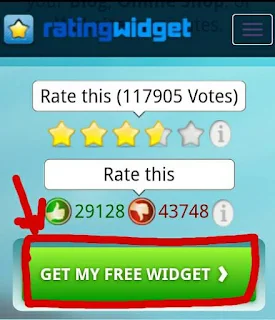
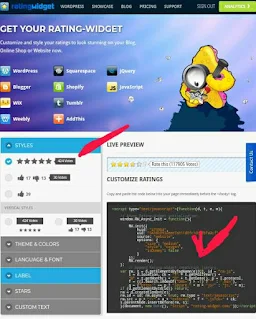
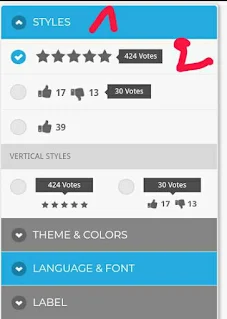
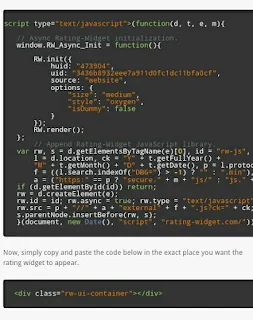
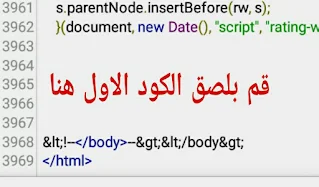
وللمزيد من الاستفسار حول طريقة اضافة التقييم بالنجوم الى مواضيع بلوجر. اتركه لنا في تعليق.
ردحذف